Установка Midnight Commander для удобства
sudo dnf install mc
Установка Apache:
sudo dnf install httpd
Установка модуля SSL:
sudo dnf install mod_ssl
UNIX-подобные операционные системы и все с ними связанное
Установка Midnight Commander для удобства
sudo dnf install mc
sudo dnf install httpd
Установка модуля SSL:
sudo dnf install mod_ssl
Вы ищете руководство, которое поможет вам установить MySQL 5.7 на Linux-сервере или рабочей станции CentOS 9/RHEL 9?
Отключите репозиторий AppStream MySQL по умолчанию:
sudo dnf remove @mysql
sudo dnf module reset mysql
sudo dnf module disable mysql
Для EL 9 нет репозитория MySQL, поэтому вместо него мы будем использовать репозиторий EL 7. Создайте новый файл репозитория.
sudo mcedit /etc/yum.repos.d/mysql-community.repo

sudo dnf install mc
устанавливаем NetworkManager
sudo dnf install NetworkManager
systemctl enable NetworkManager
systemctl start NetworkManager
смотрим наши сетевые интерфейсы
ip a
/sbin/iptables -I INPUT -s xxx.xxx.xxx.xxx -p tcp -j DROP && /sbin/service iptables save
или подсеть
/sbin/iptables -I INPUT -s xxx.xxx.xxx.0/24 -p tcp -j DROP && /sbin/service iptables save
Из командной строки
/sbin/iptables -D INPUT -s xxx.xxx.xxx.xxx -j DROP
Или по номеру строки
/sbin/iptables -L INPUT -n --line-numbers | grep xxx.xxx.xxx.xxx
в ответ получаем следующее
5 DROP tcp -- xxx.xxx.xxx.xxx 0.0.0.0/0
данное правило у нас находится на 5 строке, ее и нужно удалить
/sbin/iptables -D INPUT 5
В Unix-подобных операционных системах, включая Linux, root – это имя учетной записи или пользователя, который по умолчанию может изменять все каталоги и файлы в системе. В этой статье мы покажем, как сделать каталоги или файлы в Linux недоступными для удаления даже пользователем root.
Чтобы сделать файл неуязвимым для любого пользователя системы, включая root, вам необходимо сделать его неизменяемым с помощью команды chattr. Эта команда изменяет атрибуты файлов в файловой системе Linux.
Приведенная ниже команда делает файл /backups/passwd файл неизменяемым. Это означает, что файл нельзя изменить любым образом: его нельзя удалить или переименовать. Вы даже не можете создать ссылку на него, и никакие данные также не могут быть записаны в файл.
Обратите внимание, что вам нужны привилегии суперпользователя, чтобы установить или удалить этот атрибут:
sudo chattr +i /backups/passwd
или
sudo chattr +i -V /backups/passwd

Для просмотра атрибутов файла используется команда lsattr, как показано ниже:
lsattr /backups/passwd

Теперь попробуйте удалить неизменяемый файл, как от имени обычного пользователя, так и как root.
rm /backups/passwd
sudo rm /backups/passwd

Используя флаг -R, вы можете рекурсивно изменять атрибуты каталогов и их содержимого.
sudo chattr +i -RV /backups/
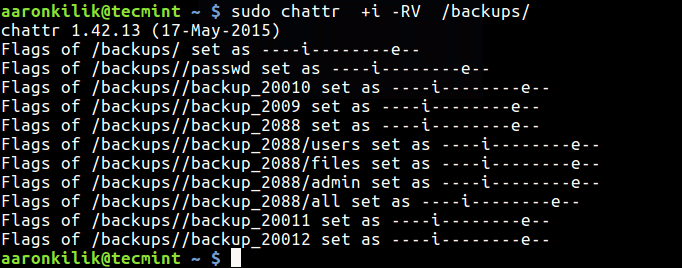
Чтобы снова изменить файл, используйте флаг -i, чтобы удалить вышеуказанный атрибут, как показано ниже.
sudo chattr -i /backups/ passwd
Мониторинг сервера — одна из самых главных обязанностей любого системного администратора, а в этой статье мы постараемся рассмотреть некоторые из полезнейших инструментов сис админа, позволяющие сделать выполнение этих обязанностей более комфортнее и быстрее. Мы рассмотрим только простые утилиты, не требующие сложной настройки и даже установки — многие из них уже по умолчанию устанавливаются с системой.
Читать далее «10 полезных утилит для мониторинга Linux-сервера»СТРЕСС ТЕСТ
CENTOS
Чтобы максимально загрузить процессор компьютера или сервера на Linux, нужно воспользоваться программой stress. Пакет есть во всех пакетных менеджерах. В примере ниже я использую CentOS
yum install stress
Программа очень маленькая, поэтому установится очень быстро.
Чтобы запустить стресс-тест в linux и нагрузить наш CPU на 100%, нужно выполнить команду:
stress --cpu 8
Где 8 – это количество ядер центрального процессора.
Стресс-тест запускается моментально. Для его остановки давим кнопки Ctrl+С.
Может встретиться при установке CentOS с флешки или ISO-образа
перед ошибков зависает надпись «Starting dracut initqueue hook…»
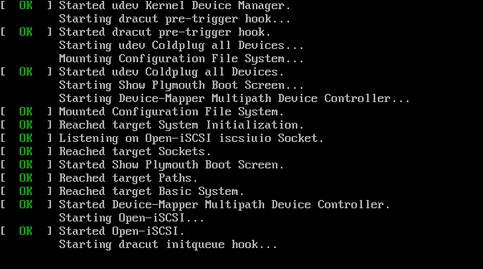
DLNA-сервер позволяет организовать удобный просмотр медиа контента по протоколу DLNA/UPnP и его централизацию. В одной домашней сети сможете просматривать видео, фото и слушать музыку по сети, даже через wi-fi.
Репозиторий EPEL:yum install epel-release
cd /opt/ – в этот каталог обычно закачивают инсталяционные пакеты теперь воспользуемся пакетом wget если его нет то ставим yum install wget выполним команду
Репозиторий NUX (здесь minidlna — сервер, транслирующий скаченный контент в локальную сеть):rpm --import http://li.nux.ro/download/nux/RPM-GPG-KEY-nux.ro
rpm -Uvh http://li.nux.ro/download/nux/dextop/el6/i386/nux-dextop-release-0-3.el6.nux.noarch.rpm
wget http://downloads.sourceforge.net/project/minidlna/minidlna/1.0.24/minidlna_1.0.24_src.tar.gz
в каталоге появится файл minidlna_1.0.24_src.tar.gz распакуем его
tar -zxvf ./minidlna_1.0.24_src.tar.gz
появится каталог minidlna-1.0.24 заходим в него
Читать далее «Установка DLNA на домашний сервер»
cat /etc/passwd
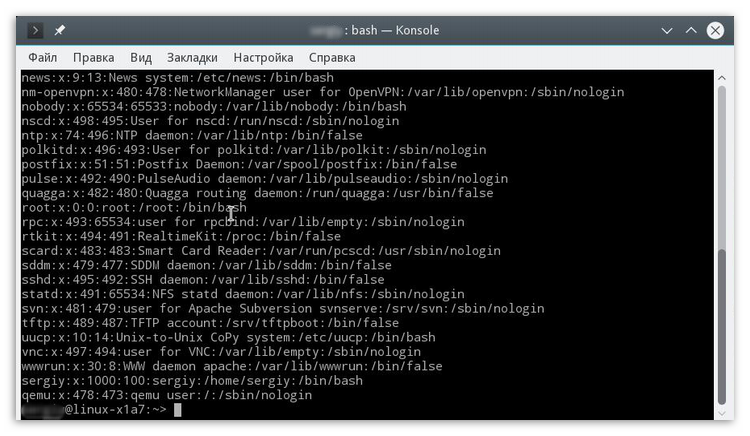
Если ИД у пользователя имеет меньше четырех цифр, то это системные данные, в которые вносить изменения крайне нежелательно. Дело в том, что они создаются самой ОС в процессе установки для обеспечения наиболее безопасной работы большинства сервисов.
Читать далее «Просматриваем список пользователей в Linux»